මකා දැමූ WhatsApp ගිණුමක් නැවත ලබා ගන්නේ කෙසේද
WhatsApp හෝ යෙදුම ආරම්භ කරන ලදී Whatsapp 2009 අගභාගයේදී, එය වසර දෙකකට අඩු කාලයකදී ක්ෂණික ප්රියතම එකක් බවට පත් විය. 2014 අගෝස්තු වන විට, WhatsApp ලොව පුරා මිලියන 600 කට වඩා භාවිතා කරන්නන් සමඟ ලෝක පරිමාණයෙන් වර්ධනය වී ඇති අතර ෆේස්බුක් මෙම යෙදුම අත්පත් කර ගන්නා විට විය. මෙම නව වේදිකාව සාමාන්ය SMS (කෙටි පණිවිඩ සේවාව) වෙනුවට පුද්ගලයන්ගේ ජංගම දුරකථන අංක සමඟ ඒකාබද්ධ වන නමුත් අන්තර්ජාලය හරහා ක්රියා කරන සමාන ප්රවේශයක් ඔස්සේ සංවර්ධනය කරන ලදී.
Whatsapp යනු භාවිතයට පහසු සහ ඵලදායී විශේෂාංග රැසක් සමඟින් ලොව පුරා භාවිතා වන වඩාත් ජනප්රිය යෙදුම් වලින් එකකි. Whatsapp කෙටි පණිවුඩ යැවීමට පමණක් නොව සම්බන්ධතා, ඡායාරූප, වීඩියෝ, ස්ථානය, හඬ සටහන්, ලේඛන සහ මුදල් පවා මාරු කිරීම මෙම යෙදුම සමඟ වෙන කවරදාටත් වඩා පහසු වේ. අපගේ WhatsApp ගිණුම හෝ එහි ගබඩා කර ඇති දත්ත ඉතා වැදගත් වන්නේ එබැවිනි. නමුත් අපි අපගේ WhatsApp ගිණුම් මකා දැමුවහොත් කුමක් කළ යුතුද? එතකොට අපිට අපේ ගිණුම ගන්න පුළුවන්ද?
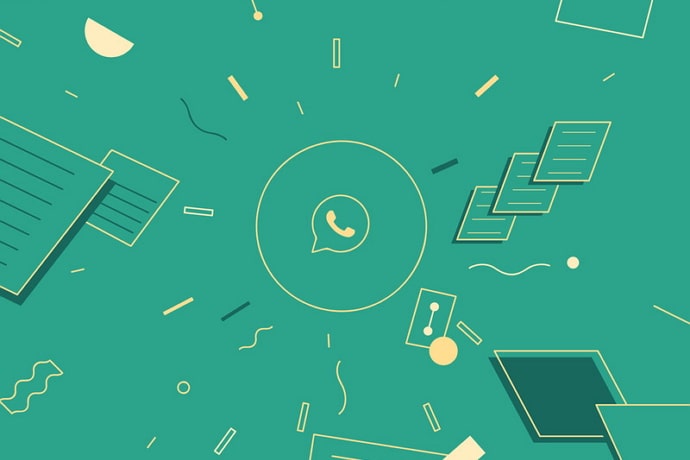
හොඳයි, බය වෙන්න එපා මොකද තාක්ෂණයේ දියුණුවත් එක්ක දැන් අපිට අපේ WhatsApp ගිණුම් මකා තිබුණත් අපේ දත්ත නැවත ලබාගන්න පුළුවන්. අපි එය කරන්නේ කෙසේද යන්න මෙම බ්ලොග් අඩවියෙන් ඔබට පෙන්වන්නෙමු නමුත් පළමුව අපි අපගේ WhatsApp ගිණුම මකා දැමිය යුතු ආකාරය පරීක්ෂා කර බලමු.
කේතය නොමැතිව මකා දැමූ WhatsApp නැවත ලබා ගන්න
ඔබගේ WhatsApp ගිණුම මකා දමන්නේ කෙසේදැයි ඔබ කල්පනා කරන්නේ නම්, ඔබගේ WhatsApp ගිණුම මකා දැමීම පිටුපස ඇති වැදගත්ම හේතු අපි ඔබට සපයන්නෙමු. අපි ඒවා පහතින් බලමු:
- تحديث
- යෙදුම් දූෂණය.
- ගිණුම මකා දැමීමට අපට බල කරන වෛරස් හෝ අනිෂ්ට මෘදුකාංග ආසාදනය.
- උපාංගය කර්මාන්තශාලා යළි පිහිටුවන්න.
ඔබ ඔබේ WhatsApp ගිණුම මකා දැමූ ආකාරය කුමක් වුවත්, පද්ධතිය ආශ්රිත ගැටළු හේතුවෙන් එය වැරදීමකින් මකා දැමුවත් හෝ ඉවත් කළත්, ඔබට ඔබගේ ගොනු අහිමි වනු ඇත. කම්පනයට කරුණ නම්, අපගෙන් බොහෝ දෙනෙක් අපගේ පණිවිඩ යාවත්කාලීන කිරීමට වෙහෙස නොසිටීමයි. අපි අවසානයේ අපගේ දත්ත කොතරම් වැදගත්ද යන්න තේරුම් ගෙන යාවත්කාලීන කිරීමට තෝරා ගත් විට, එය සැමවිටම ප්රමාද වැඩියි.
දැන් ඔබට ඔබගේ WhatsApp ගිණුම ස්ථිරවම මකා දැමීම හෝ වැරදීමකින් එය මකා දැමීම ඔබට භාරයි, අලාභය සිදු වන අතර මෙහි ඇති ප්රධාන ගැටළුව වන්නේ පරිශීලකයින් සියලු වැදගත් කතාබස් පණිවිඩ උපස්ථ කිරීමට කරදර නොවීමයි.
උපස්ථයකින් තොරව පැරණි WhatsApp පණිවිඩ ප්රතිසාධනය කරන්න
දැන් ඔබ සිතන්නේ ඔබගේ WhatsApp ගිණුම මකා දැමීමෙන් පසුව ඔබට එය ප්රතිසාධනය කළ හැකිද යන්නයි. ඇත්ත වශයෙන්ම ඔබට එය කළ හැකි බව ඔබට පැවසීමට අපි සතුටු වෙමු!
WhatsApp වෙතින් නැතිවූ පණිවිඩ ඇතුළුව ඔබගේ මකා දැමූ සියලුම නැතිවූ දත්ත නැවත ලබා ගැනීමේ හැකියාව දැන් තිබේ. මෙය සිදු කිරීම සඳහා, ඔබගේ WhatsApp ගිණුමේ සැකසුම් තුළ ඔබට ලැබෙන ස්වයංක්රීය උපස්ථ විකල්පය තෝරාගත යුතුය. මෙම විකල්පය ඔබට පසුව ප්රතිසාධනය කිරීමට උදවු කිරීම සඳහා ඔබගේ සියලුම WhatsApp ගිණුම් දත්ත උපස්ථ කිරීමට උපකාරී වේ.
WhatsApp භාවිතා කරන්නන් දැනටමත් එය ස්වයංක්රීයව 4 AM ට උපස්ථයක් සාදන අතර එය උපාංගයේ SD කාඩ් පතේ ගබඩා වනු ඇත. දැන්, ඔබ යෙදුම නැවත ස්ථාපනය කිරීමට අදහස් කරන්නේ නම්, පණිවිඩ ඉතිහාසය ප්රතිසාධනය කිරීමට ඔබෙන් අසන විකල්පය ඔබට ලැබෙනු ඇත. ඔබට අහිමි වූ සියල්ල නැවත ලබා ගැනීමට Restore විකල්පය මත ක්ලික් කිරීම අවශ්ය වේ.
ගිණුම මකා දැමීමෙන් පසු WhatsApp පණිවිඩ ලබා ගන්නේ කෙසේද
WhatsApp භාවිතා කරන්නන් WhatsApp සම්බන්ධ මූලික කරුණු කිහිපයක් පිළිබඳව දැනුවත් විය යුතුය. උදාහරණයක් ලෙස, WhatsApp කිසියම් ආකාරයකින් මකා දැමුවහොත්, එය දුරකථන සැකසුම් හරහා ප්රතිසාධනය කළ නොහැක. මෙයට හේතුව සැකසුම් සහ යෙදුම අතර සම්බන්ධයක් නොමැති වීමයි.
සියල්ල ආපසු හැරවිය නොහැකි බව Whatsapp දැනටමත් නිවේදනය කර ඇත. එබැවින්, යමෙකු තම ගිණුම හිතාමතා හෝ නොදැනුවත්ව මකා දැමුවහොත්, එය ස්වයංක්රීයව:
- යෙදුම් සේවාදායකයෙන් ගිණුම මකන්න.
- සියලුම කතාබස් ඉතිහාසය සහ අනෙකුත් සියල්ල මකා දැමෙනු ඇත.
- පවතින සියලුම WhatsApp කණ්ඩායම් ඉවත් කරන්න.
- උපස්ථ ධාවකය ඉවත් කරන්න ගූගල් WhatsApp සඳහා.
එබැවින්, ඔබ ඔබේ WhatsApp ගිණුමට ආදරය කරන්නේ නම්, එය මකා දැමීමේ මෙම වැරැද්ද නොකරන්න, ඔබට යහපත සඳහා සියල්ල ඉවත් කිරීමේ අවදානමක් තිබිය හැකිය.
මකා දැමූ Whatsapp ගිණුමක් නැවත ලබා ගන්නේ කෙසේද
ඔබගේ ගිණුම මකා දැමීමෙන් පසු ඔබට සියල්ල අත්හැරීමට සිදුවනු ඇතැයි යන බිය නිසා ඔබට ඔබගේ පණිවිඩ නැවත ලබා ගැනීමට අවශ්ය නම්, ඔබ උපස්ථ ක්රියාවලිය කෙරෙහි අවධානය යොමු කළ යුතු බව සැලකිල්ලට ගත යුතුය. ආරම්භ කිරීමට, ඔබට Google Drive හි ඔබගේ පණිවිඩ, වීඩියෝ, ඡායාරූප, ලේඛන, ශ්රව්ය ගොනු ආදියෙහි උපස්ථයක් සෑදිය හැක. ඔබ මෙම විකල්පය තෝරා ගන්නේ නම්, ඔබ ගිණුම භාවිතා කරන තාක් කල් දත්ත මාරු කිරීම හෝ ප්රතිසාධනය කිරීම ඔබට පහසු වනු ඇත.
දැන්, Google Drive හි ඔබගේ ගිණුම උපස්ථ කරන්නේ කෙසේදැයි ඔබ කල්පනා කරනවාද? ඉන්පසුව, පළමුව, ඔබට පෙර එය නොතිබුනේ නම්, උපස්ථ ක්රියාවලිය ක්රියාත්මක කිරීමට ඔබට Google Drive ගිණුමක් සෑදිය යුතුය. එබැවින් මෙම සරල පියවර අනුගමනය කරන්න:
- WhatsApp දියත් කරන්න.
- එවිට ඔබට මෙනු බොත්තම ක්ලික් කළ යුතුය.
- ඊළඟට, ඔබ සැකසීම් විකල්ප මත ක්ලික් කළ යුතුය.
- ඉන්පසු, කතාබස් සහ කතාබස් උපස්ථ යැයි කියන විකල්පය මත තට්ටු කරන්න.
- ඔබ මෙහි පැමිණි පසු, ඔබට දැන් ඔබගේ අවසන් උපස්ථය දැකිය හැක. ඔබ අවසන් වරට ඔබගේ WhatsApp දත්ත උපස්ථ කළ විට මෙය ඔබට දන්වනු ඇත.
- දැන්, දැනටමත් ගිණුමක් ඇති පරිශීලකයින්ට, සරලව ඉදිරියට ගොස් ගිණුම් ටැබය මත ක්ලික් කර පවතින ගිණුම තෝරන්න. කෙසේ වෙතත්, ඔබට ගිණුමක් නොමැති නම්, ඔබට ගිණුම එකතු කිරීමේ විකල්පය මත ක්ලික් කර උපදෙස් අනුව ක්රියාවලි අනුගමනය කළ යුතුය.
- ඔබ ගිණුමක් නිර්මාණය කර අවසන් වූ පසු, ඔබට "Google Drive වෙත උපස්ථ" මත ක්ලික් කර උපස්ථ කාලය සැකසීමට අවශ්ය වේ.
- Backup Via තේරීමට අමතක නොකරන්න Wifi. මෙය ඔබගේ ගිණුමට හෝ ඔබගේ දුරකථනයේ අන්තර්ජාලයට කිසිදු පීඩනයක් එල්ල නොකරනු ඇත.
Google Drive වෙතින් WhatsApp උපස්ථය කියවන්න
දැන් ඔබ උපස්ථ කරන ආකාරය දැනටමත් ඉගෙන ගෙන ඇති බැවින්, Google Drive විකල්පය භාවිතයෙන් ඔබගේ WhatsApp දත්ත ප්රතිසාධනය කරන්නේ කෙසේදැයි ඉගෙන ගනිමු. අපි දැන් ක්රියාවලියට කිමිදෙමු:
- එය සමඟ ආරම්භ කිරීමට, ඔබ මුලින්ම WhatsApp අස්ථාපනය කිරීමට අවශ්ය වේ.
- දැන්, ඔබ එය නැවත ස්ථාපනය කර මෙම උපදෙස් නිසි ලෙස අනුගමනය කළ යුතුය.
- ස්ථාපන ක්රියාවලිය සම්පූර්ණ කිරීමෙන් පසු, ඔබගේ උපාංගයේ WhatsApp විවෘත කරන්න.
- දැන්, ඔබට විස්තර ඇතුළත් කර ඔබගේ ජංගම දුරකථන අංකය සත්යාපනය කළ යුතුය. ඔබ එය කළ පසු, දුරකථන අංකය සහ Google ධාවකය කිසියම් උපස්ථයක් සාදා ඇත්දැයි ඔබට දැන් බැලිය හැක.
- ඔව් නම්, උපස්ථ වලින් ඒවා ප්රතිසාධනය කිරීමට ඔබට මෙහි විමසුමක් ලැබෙනු ඇත.
- සපයා ඇති අංකයෙහි කිසියම් උපස්ථයක් තිබේ නම්, උපස්ථයක් සාර්ථකව සිදු කිරීම සඳහා WhatsApp ඔබට ස්වයංක්රීයව උපස්ථ ප්රතිසාධනය කිරීමේ විකල්පය ලබා දෙනු ඇත.
පැරණි WhatsApp ප්රතිසාධනය කරන්න
තෙවන පාර්ශවීය මෘදුකාංග - ක්රමය ආචාර්ය ෆෝන්
අපි ඔබට මෙහි ඉදිරිපත් කරන්නෙමු ආචාර්ය ෆෝන් Android දත්ත ප්රතිසාධන ක්රමය. මෙය විශාලතම මෙවලම් වලින් එකකි whatsapp ප්රතිසාධනය සඳහා WhatsApp WhatsApp පණිවිඩ ප්රතිසාධනය කරන්න. මෙම ක්රමය භාවිතා කිරීමෙන් ඔබට WhatsApp කතාබස් පමණක් නොව ඔබගේ ඇන්ඩ්රොයිඩ් ස්මාර්ට් ජංගම දුරකතනයේ මකා දැමූ ගොනු සහ දත්ත නැවත ලබා ගත හැකි බව සැලකිල්ලට ගැනීම වැදගත්ය. ඊළඟ ඡේද දෙකේදී, මෙම ප්රයෝජනවත් යෙදුම භාවිතයෙන් Android WhatsApp පණිවිඩ ප්රතිසාධනය කරන්නේ කෙසේදැයි ඔබ ඉගෙන ගනු ඇත. කෙසේ වෙතත්, ඔබ දැනටමත් ඔබගේ ස්මාර්ට් ජංගම දුරකතනයේ එය නොමැති නම්, ඔබ එය මුලින්ම ස්ථාපනය කළ යුතුය.
එසේම, ඔබගේ Android WhatsApp හි ඔබගේ WhatsApp ඉතිහාසය උපස්ථ කිරීමේ ක්රමය අපි ඔබට හඳුන්වා දෙන්නෙමු. මෙය අනාගතයේදී දත්ත නැතිවීම වළක්වනු ඇත.
මෙම යෙදුම භාවිතයෙන් ඔබට Android WhatsApp පණිවිඩ නැවත ලබා ගත හැකි ආකාරය පහත පියවර මඟින් පෙන්වනු ඇත. මෙන්න ඒගොල්ලො:
- මුලින්ම, ඔබ මෙම පියවර සමඟ ආරම්භ කිරීමට පෙර Wondershare Dr.Fone තිබිය යුතුය. අවසන් වූ පසු, ඔබ දැන් එය ඔබේ පරිගණකයේ හෝ මැක් මත ස්ථාපනය කළ යුතුය.
- ස්ථාපන ක්රියාවලිය සම්පූර්ණ කිරීමෙන් පසු, ඊළඟ පියවර වන්නේ ඔබේ ඇන්ඩ්රොයිඩ් ස්මාර්ට් ජංගම දුරකථනය ඔබේ පරිගණකයට සම්බන්ධ කිරීමයි. ඔබට කිසිවක් කිරීමට අවශ්ය නැත, නමුත් උපාංගය ඔබේ පරිගණකයට සම්බන්ධ කර මැජික් බලන්න. එය ඇත්තෙන්ම ඉතා පරිශීලක හිතකාමී වන අතර භාවිතා කිරීමට සම්පූර්ණයෙන්ම පහසුය. සරල USB කේබලයක් ප්රමාණවත්ය. එය පේනුගත කළ පසු, කරුණාකර ටිකක් රැඳී සිටින්න.
- ඔබගේ උපාංගය දැන් සම්බන්ධ වී, හඳුනාගෙන ඇති අතර ස්කෑන් කිරීම ක්රියාත්මක කිරීමට දැනටමත් සූදානම්ය. මෙහිදී, ඔබට ප්රතිසාධන කිරීමට අවශ්ය ගොනු වර්ගය තෝරාගත හැක. කලින් සඳහන් කළ පරිදි, මෙම විශිෂ්ට ක්රමය භාවිතා කිරීමෙන් ඔබට ඔබගේ WhatsApp පණිවිඩ පමණක් නොව සම්බන්ධතා, වීඩියෝ, ඡායාරූප, ලේඛන සහ අනෙකුත් සියල්ල ප්රතිසාධනය කළ හැකිය.
- ඔබට දැන් ප්රතිසාධනය ආරම්භ කළ හැක. ඔබ තෝරාගත් මාදිලිය සහ ඔබට සෙවීමට අවශ්ය ගොනු ගණන අනුව, ප්රතිඵල ලබා දීම වේගවත් හෝ ප්රමාද වනු ඇත. එමනිසා, මෙහි සෑම විටම ටිකක් ඉවසිලිවන්තව සිටීමට උපදෙස් දෙනු ලැබේ. එසේම, ඔබේ මතකය සහ භාවිතය ප්රතිඵල සහ ප්රතිසාධන ක්රියාවලිය රඳා පවතින වැදගත් සාධකයකි, නමුත් සැකයකින් තොරව, යෙදුම එම කාර්යය ඉටු කරනු ඇත.
- සෙවීම අවසන් වූ පසු, ඔබ වම් මෙනුව වෙත ගොස් WhatsApp පණිවිඩ සෙවිය යුතුය. ඔබට පෙනෙන පරිදි, ඇමුණුම් ප්රතිෂ්ඨාපනය කිරීමට ඔබට හැකියාව ඇත. කළ යුතු ඊළඟ සහ අවසාන දෙය නම් "ප්රතිසාධන" බොත්තම කියන විකල්පය ඔබන්න, එවිට ක්රියාව සිදු කරනු ඇත!

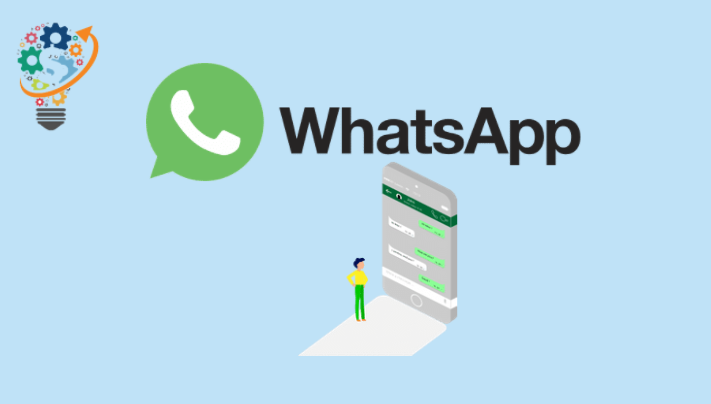












quiero mi whatsapp yo Mariela
Quiero my whatsapp yo Nuri